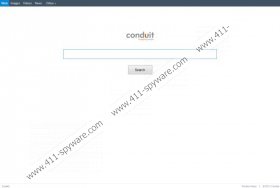Freecorder Toolbar Verwijdergids
Bent u wonder waar Freecorder Toolbar vandaan komt, zal het antwoord waarschijnlijk geen van uw wens. Deze browser plugin is ontwikkeld door Conduit Ltd, is dus het direct gerelateerd aan dergelijke grazen toolbars als YA Search Toolbar, Eazel werkbalk, Werkbalk Appbario , enzovoort. Hoewel Freecorder Toolbar is niet een onmiddellijke computer zekerheidstelling dreiging, gebruikers vaak klagen dat het is verantwoordelijk voor de overname van hun browsers en hun homepages omzetten in search.conduit.com. Het is waar dat deze plugin home pagina wijzigingen kunt starten, maar het gebeurt alleen met de gebruikersovereenkomst. Het kan echter ook worden beschouwd als een potentieel ongewenste programma, zodat u wordt aangeraden te verwijderen Freecorder Toolbar van uw computer.
De werkbalk zelf is compatibel met Internet Explorer, Mozilla Firefox, Google Chrome en andere belangrijkste browsers. Met Freecorder Toolbar geïnstalleerd u moeten zitten kundig voor internet streaming audio opnemen in mp3-bestanden of opslaan van online video's. Ook, als u akkoord met de startpagina en zoekopties motorwissel gaat, vervolgens Freecorder Toolbar wijzigingen uw startpagina te search.conduit.com en Conduit zoeken of Freecorder 3 aangepast Web Search is ingesteld als standaardzoekmachine.
Het feit dat de werkbalk tot leeft haar beloften niet aanvechtbaar is - het registreert echt audio en video streams online. Houd echter in gedachten dat Freecorder Toolbar komt ook met commerciële advertenties en andere extra freeware die schadelijk voor de beveiliging van uw systeem zijn kan. U moet vooral voorzichtig als u Freecorder Toolbar van de website van een derde partij downloadt.
Als u niet wenst te Freecorder Toolbar op uw systeem hebt en u wilt uw standaard browser-instellingen terugzetten, Freecorder Toolbar verwijderen via het Configuratiescherm en vervolgens gewijzigd in uw browser-instellingen handmatig. Om dit te doen, volg onderstaande instructies.
Freecorder Toolbar Van PC verwijderen
Instructies voor Windows 8
- Muiscursor verplaatsen naar de rechterbenedenhoek van het scherm.
- Wanneer Charms balk wordt weergegeven, klikt u op instellingen en selecteer Configuratiescherm.
- Ga naar een programma verwijderen en verwijder Freecorder 3.
Instructies voor Windows Vista en Windows 7
- Open Menu Start en ga naar Configuratiescherm.
- Klik op een programma verwijderen en verwijder Freecorder 3.
Instructies voor Windows XP
- Open menu Start en ga naar Configuratiescherm.
- Selecteer toevoegen of verwijderen van programma's en verwijder Freecorder 3.
Browser standaardinstellingen herstellen
Internet Explorer
- Druk op Alt + X en ga naar Internetopties.
- Voer het adres van een nieuwe homepage in home paginasectie onder algemene tab.
- Klik op OK om de wijzigingen op te slaan.
- Druk nogmaals op Alt + X en klik op Invoegtoepassingen beheren. Klik op zoekmachines aan de linkerkant.
- Stel een nieuwe standaard zoekmachine en Freecorder 3 aangepast Web Search uit de lijst verwijderen.
Mozilla Firefox
- Klik op Firefox en ga naar helpen.
- Selecteer informatie over probleemoplossing.
- Klik op Firefox opnieuw instellenwanneer een ander tabblad opent.
- Klik nogmaals op Firefox opnieuw instellen en wanneer deze voltooid is, drukt u op Voltooien.
Google Chrome
- Druk op Alt + F en ga naar Tools.
- Klik op extensies en Freecorder 3 verwijderen uit de lijst.
- Selecteer instellingen aan de linkerkant.
- Kies een pagina of een set pagina's openen onder bij het opstarten. Klik op pagina's instellen.
- Verwijderen van search.conduit.com en voer het adres van een nieuwe homepage. Klik op OK.
- Selecteer zoekmachines beheren onder zoeken.
- Stel een nieuwe standaard zoekmachine en Conduit Search uit de lijst verwijderen. Klik op gedaan.
Als u denkt dat er mogelijk andere ongewenste programma's op uw PC, voer een volledige systeemscan met SpyHunter gratis scanner. De scanner detecteert ongewenste bestanden onmiddellijk en u zal zitten kundig voor uw systeem te beschermen tegen schade.
Freecorder Toolbar Schermafbeeldingen: